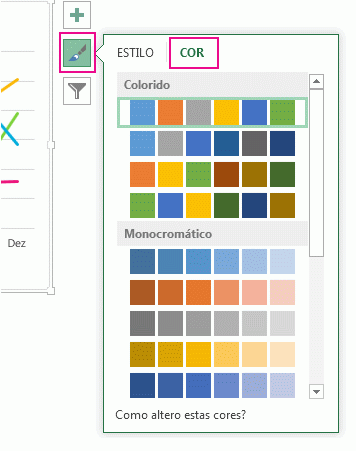Talvez tenha criado um gráfico e pense que "isto precisa de outra coisa" para o tornar mais impactante. Eis onde os Estilos de Gráfico
Alterar a cor de um gráfico
-
Clique no gráfico que pretende alterar.
-
Junto ao gráfico, no canto superior direito, clique em Estilos de Gráfico
-
Clique em Cor e selecione o esquema de cores que pretende.
Sugestão: Os estilos de gráficos (combinações de opções de formatação e de esquemas de gráficos) utilizam cores temáticas. Para alterar o esquema de cores, mude para um tema diferente. No Excel, clique em Esquema de Página, clique no botão Cores e, em seguida, selecione o esquema de cores que quer ou crie os suas próprias cores do tema.
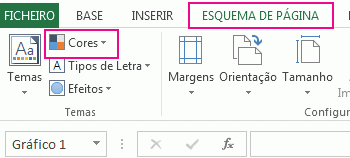
Altere o estilo do seu gráfico
-
Clique no gráfico que pretende alterar.
-
Junto ao gráfico, no canto superior direito, clique em Estilos de Gráfico
-
Clique em Estilo e selecione a opção que pretende.
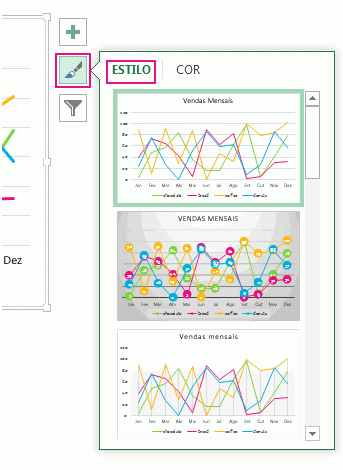
À medida que desloca a galeria para baixo, a Pré-visualização Dinâmica mostra-lhe o aspeto dos dados do seu gráfico com o estilo atualmente selecionado.